ສາລະບານ
ມັນບໍ່ມີຄວາມລັບທີ່ອຸປະກອນທີ່ມີອິນເຕີເນັດໄດ້ປະຕິວັດໂລກຢ່າງສົມບູນ. ເຊັ່ນດຽວກັນກັບສິ່ງໃຫມ່ໆທັງຫມົດ, ຄວາມເປັນໄປໄດ້ເຫຼົ່ານີ້ເຮັດໃຫ້ເດັກນ້ອຍດຶງດູດໃຈ, ແລະສໍາລັບສ່ວນໃຫຍ່ນັ້ນແມ່ນສິ່ງທີ່ດີເລີດ. ເຖິງແມ່ນວ່າອິນເຕີເນັດໄດ້ກ້າວໄປຈາກເປົ້າໝາຍທາງວິຊາການອັນສູງສົ່ງຂອງເດີມ, ມັນຍັງເປັນພະລັງອັນມີພະລັງໃນການເຊື່ອມຕໍ່ກັບຄົນ, ຄວາມຮູ້, ແລະຄວາມບັນເທີງ. ຂ້ອຍແນ່ໃຈວ່າເຈົ້າສາມາດເຂົ້າໃຈເຖິງການມາຂອງ 'ແນວໃດກໍ່ຕາມ', ເພາະວ່າຄືກັບຄວາມເປັນຈິງທາງສັງຄົມຂອງມະນຸດ, ມັນບໍ່ແມ່ນພຽງແຕ່ແສງແດດ ແລະດອກກຸຫຼາບສະເໝີໄປ.

ໃນຍຸກທີ່ເດັກນ້ອຍມັກຈະມີຄວາມຮູ້ດ້ານເທັກໂນໂລຢີຫຼາຍກວ່າ. ພໍ່ແມ່ຂອງເຂົາເຈົ້າ, ມັນອາດຈະເປັນການຍາກທີ່ຈະຕິດຕາມສິ່ງທີ່ເກີດຂຶ້ນໃນຊີວິດດິຈິຕອນຂອງເຂົາເຈົ້າ. ບໍ່ວ່າທ່ານຕ້ອງການຈຳກັດເວລາທີ່ເຂົາເຈົ້າໃຊ້ໃນການເບິ່ງອຸປະກອນ, ປົກປ້ອງພວກເຂົາຈາກເນື້ອຫາທີ່ບໍ່ສາມາດຍອມຮັບໄດ້, ຫຼືຕິດຕາມວ່າພວກເຂົາກຳລັງລົມກັບໃຜທາງອິນເຕີເນັດ, ມີຊອບແວແກ້ໄຂບັນຫາໄດ້.
Qustodio ເປັນຕົວເລືອກອັນດັບຕົ້ນຂອງຂ້ອຍສຳລັບຊອບແວການຄວບຄຸມຂອງພໍ່ແມ່ທີ່ດີທີ່ສຸດ ເພາະວ່າມັນໃຫ້ຊຸດເຄື່ອງມືທີ່ສົມບູນແບບເພື່ອຈັດການທຸກດ້ານຂອງການນຳໃຊ້ອຸປະກອນຂອງລູກທ່ານ, ຈາກການບລັອກເວັບໄຊທ໌ສະເພາະເພື່ອປ້ອງກັນແອັບຯມືຖື ແລະເກມຈາກການເຮັດວຽກຈົນເຖິງການຈຳກັດເວລາໜ້າຈໍ. . ມີແມ້ກະທັ່ງ dashboard ອອນໄລນ໌ທີ່ເຮັດຈໍານວນຈໍານວນຫລາຍເພື່ອໃຫ້ເຈົ້າສາມາດທໍາລາຍນິໄສດິຈິຕອນຂອງພວກເຂົາຢ່າງໄວວາໃນຫນ້າຈໍດຽວ. ໃນທີ່ສຸດຂໍ້ມູນໃຫຍ່ໄດ້ມາຮອດການລ້ຽງລູກແລ້ວ!
ຖ້າທ່ານກໍາລັງຊອກຫາທາງເລືອກທີ່ບໍ່ເສຍຄ່າ, ທ່ານອາດຈະຊອກຫາຕົວທ່ານເອງຕົວເລືອກການກັ່ນຕອງ, ດ້ວຍຊຸດປະເພດສະເພາະທີ່ສຸດທີ່ກວມເອົາຫົວຂໍ້ທີ່ກວ້າງຂວາງ. ແຕ່ລະປະເພດສາມາດຖືກຕັ້ງຄ່າເພື່ອອະນຸຍາດ, ບລັອກ ຫຼືເຕືອນຜູ້ໃຊ້ກ່ຽວກັບລັກສະນະຜູ້ໃຫຍ່ຂອງເນື້ອຫາທີ່ເຂົາເຈົ້າກໍາລັງເຂົ້າເຖິງ, ແລະທ່ານສາມາດຕັ້ງຄ່າໂປຣໄຟລ໌ສ່ວນບຸກຄົນສໍາລັບສະມາຊິກແຕ່ລະຄົນໃນຄອບຄົວ. ຊອບແວບໍ່ຖືກຫຼອກລວງໂດຍ HTTPS ຫຼືການຊອກຫາແບບສ່ວນຕົວ, ເຮັດໃຫ້ມັນຄົບຖ້ວນກວ່າບາງທາງເລືອກອື່ນທີ່ມີຢູ່.
ບົດລາຍງານສ່ວນບຸກຄົນມີໃຫ້ສະແດງນິໄສຂອງຜູ້ໃຊ້ແຕ່ລະຄົນໃນ dashboard ອອນໄລນ໌ທີ່ສະດວກ, ຈາກໄລຍະເວລາທີ່ພວກເຂົາໃຊ້ເວລາ. ໃນແຕ່ລະເວັບໄຊທ໌ໄປຫາປະຫວັດການຊອກຫາເວັບຂອງພວກເຂົາ. ນອກນັ້ນທ່ານຍັງສາມາດກໍານົດເວລາຈໍາກັດອຸປະກອນ, ອະນຸຍາດໃຫ້ທ່ານສາມາດຈໍາກັດທັງສອງເວລາສະເພາະແລະສະຫນອງການອະນຸຍາດການນໍາໃຊ້ທົ່ວໄປຕໍ່ມື້ຫຼືຕໍ່ອາທິດ.
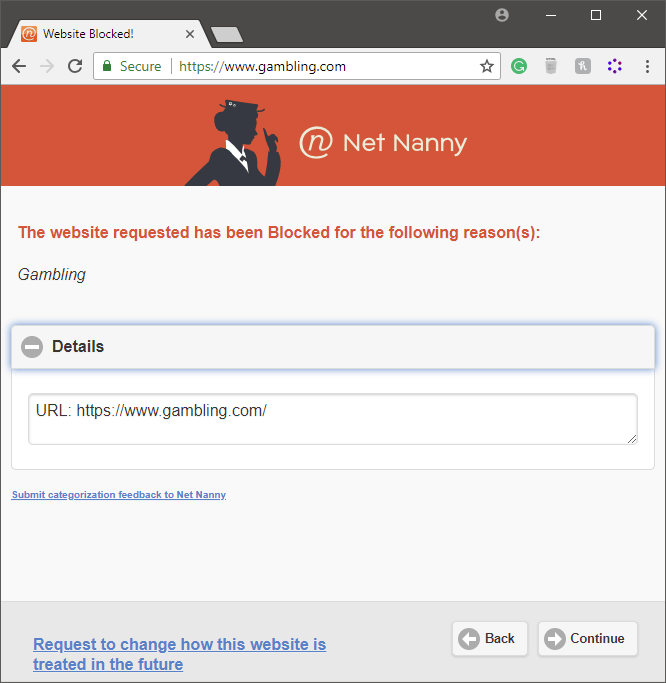
ຂ້ອຍມັກຄຸນສົມບັດທີ່ອະນຸຍາດໃຫ້ເດັກນ້ອຍຮ້ອງຂໍການເຂົ້າເຖິງ. ເວັບໄຊທ໌ໃນກໍລະນີທີ່ມັນຖືກຈັດປະເພດຜິດ, ແລະການຮ້ອງຂໍທັງຫມົດຈະປາກົດຢູ່ໃນ dashboard ອອນໄລນ໌ຂອງທ່ານສໍາລັບການທົບທວນຄືນຂອງທ່ານ
ຂໍ້ເສຍຫຼັກຂອງ Net Nanny ແມ່ນການຂາດການທັງຫມົດຂອງການຕິດຕາມສື່ມວນຊົນສັງຄົມ. ໃນຂະນະທີ່ເດັກນ້ອຍຈະບໍ່ມີການເຂົ້າເຖິງບັນຊີສື່ມວນຊົນສັງຄົມ, ໄວລຸ້ນແນ່ນອນມີຄວາມຮັກກັບພວກເຂົາແລະໃຊ້ພວກມັນຢ່າງຕໍ່ເນື່ອງ. ຖ້າມັນບໍ່ແມ່ນສໍາລັບຊ່ອງຫວ່າງອັນໃຫຍ່ຫຼວງນີ້ໃນການປົກປ້ອງຂອງພວກເຂົາ, ພວກເຂົາຈະເປັນຄູ່ແຂ່ງທີ່ເຂັ້ມແຂງກວ່າ.
ຖ້າທ່ານຕັດສິນໃຈວ່າທ່ານບໍ່ຕ້ອງການຄຸນສົມບັດການຕິດຕາມສື່ສັງຄົມ, Net Nanny ແມ່ນມີຢູ່ໃນ 3 ແຜນການ. : ການປົກປ້ອງອຸປະກອນດຽວສໍາລັບ Windowsຫຼື Mac ໃນລາຄາ $39.99 ຕໍ່ປີ, ການປົກປ້ອງ 5 ອຸປະກອນໃນລາຄາ $59.99 ຕໍ່ປີ, ຫຼື ການປົກປ້ອງ 10 ອຸປະກອນໃນລາຄາ $89.99 ຕໍ່ປີ. ການປົກປ້ອງອຸປະກອນມືຖືສາມາດໃຊ້ໄດ້ໃນສອງແຜນ 'Family Pass' ເຊິ່ງກວມເອົາ 5 ຫຼື 10 ອຸປະກອນ.
2. uKnowKids Premier
ອັບເດດດ່ວນ: uKnowKids ຖືກຄອບຄຸມໂດຍ Bark in ໃນຕົ້ນປີ 2020.
uKnowKids ເປັນບໍລິການທີ່ເນັ້ນໃສ່ການຕິດຕາມສື່ສັງຄົມອອນລາຍໂດຍສະເພາະ ແລະບໍ່ໄດ້ສະໜອງການກັ່ນຕອງເວັບໄຊທ໌ ຫຼືຂໍ້ຈຳກັດໃນການນຳໃຊ້ອຸປະກອນໃດໆ. ມັນໄດ້ຖືກອອກແບບສະເພາະສໍາລັບການຕິດຕາມອຸປະກອນໂທລະສັບມືຖື, ເຖິງແມ່ນວ່າຄຸນນະສົມບັດສ່ວນໃຫຍ່ແມ່ນສູນກາງໂທລະສັບ Android. ການຕິດຕາມອຸປະກອນ iOS ມີຄ່າໃຊ້ຈ່າຍເພີ່ມເຕີມ $50, ເຖິງແມ່ນວ່າມັນເປັນຄ່າໃຊ້ຈ່າຍຄັ້ງດຽວ.
ບໍ່ມີຄໍາອະທິບາຍກ່ຽວກັບວ່າເປັນຫຍັງອຸປະກອນ Apple ຕ້ອງການການຊື້ເພີ່ມເຕີມ, ເຊິ່ງເຮັດໃຫ້ຂ້ອຍສົງໃສເລັກນ້ອຍກ່ຽວກັບແຮງຈູງໃຈຂອງພວກເຂົາ. ອຸປະກອນ Apple ຕົວເອງມັກຈະມີລາຄາແພງ, ແລະບາງສ່ວນຂອງຂ້ອຍກໍ່ສົງໄສວ່າພວກເຂົາພຽງແຕ່ພະຍາຍາມຫາເງິນໃນມູນຄ່າພິເສດທີ່ຮັບຮູ້ນີ້.
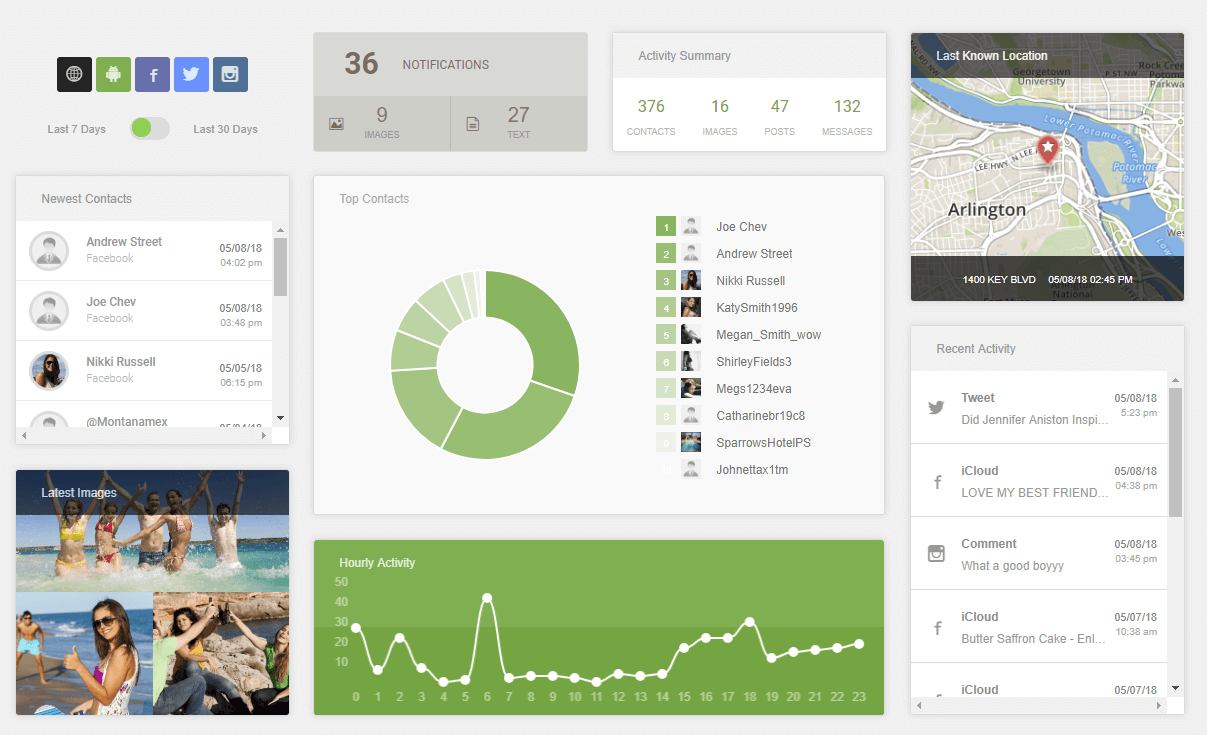
ສໍາລັບເຄື່ອງມືຕິດຕາມກວດກາດ້ວຍຕົນເອງ, ພວກມັນຂ້ອນຂ້າງດີ. ທີ່ເຂັ້ມແຂງສໍາລັບການຕິດຕາມກວດກາສັງຄົມແລະນໍາເອົາຂໍ້ມູນຂອງທ່ານທັງຫມົດຮ່ວມກັນໃນ dashboard ອອນໄລນ໌. ພວກເຂົາຕິດຕາມທຸກເຄືອຂ່າຍສັງຄົມທີ່ນິຍົມຫຼາຍທີ່ສຸດເຊັ່ນດຽວກັນກັບຈໍານວນຄົນທີ່ຮູ້ຈັກຫນ້ອຍ, ລວມທັງ Facebook, Twitter, Instagram, Bebo, Foursquare, Habbo, Gaia, XBOX Live, Formspring, LinkedIn, Tumblr, LastFM, Flickr, ແລະ YouTube. ຂ້ອຍບໍ່ຮູ້ວ່າເດັກນ້ອຍເຄີຍລົບກວນການສົ່ງຂໍ້ຄວາມເຊິ່ງກັນແລະກັນໂດຍໃຊ້ LastFM, ແຕ່ມັນດີທີ່ເຫັນວ່າພວກເຂົາສະເຫນີທາງເລືອກທີ່ສົມບູນແບບ.
ມັນຍັງສາມາດຕິດຕາມຂໍ້ຄວາມ SMS ແລະການໂທ, ເຊັ່ນດຽວກັນກັບສະຖານທີ່ອຸປະກອນ, ຕິດຕໍ່ພົວພັນ, ແລະແມ້ກະທັ້ງຮູບພາບ. ເນື່ອງຈາກການສົ່ງຂໍ້ຄວາມສະແປນມີການປ່ຽນແປງຢູ່ສະເໝີ, ມັນກໍ່ໃຫ້ຄຳສັບທີ່ເຂົ້າເຖິງໄດ້ໄວຂອງຄຳຫຍໍ້ ແລະຄຳສະແລງອື່ນໆ.
ໂດຍລວມແລ້ວ, uKnowKids ບໍ່ສົມບູນພໍທີ່ຈະເປັນຮ້ານດຽວສຳລັບການຕິດຕາມພໍ່ແມ່. ການຂາດຄຸນສົມບັດການກັ່ນຕອງເວັບໄຊທ໌ແມ່ນຊ່ອງຫວ່າງທີ່ສໍາຄັນໃນການປົກປ້ອງຂອງມັນ, ແລະແຜນການກໍານົດລາຄາເຮັດໃຫ້ເປັນທີ່ຕ້ອງການຫຼາຍ.
3. Kaspersky Safe Kids
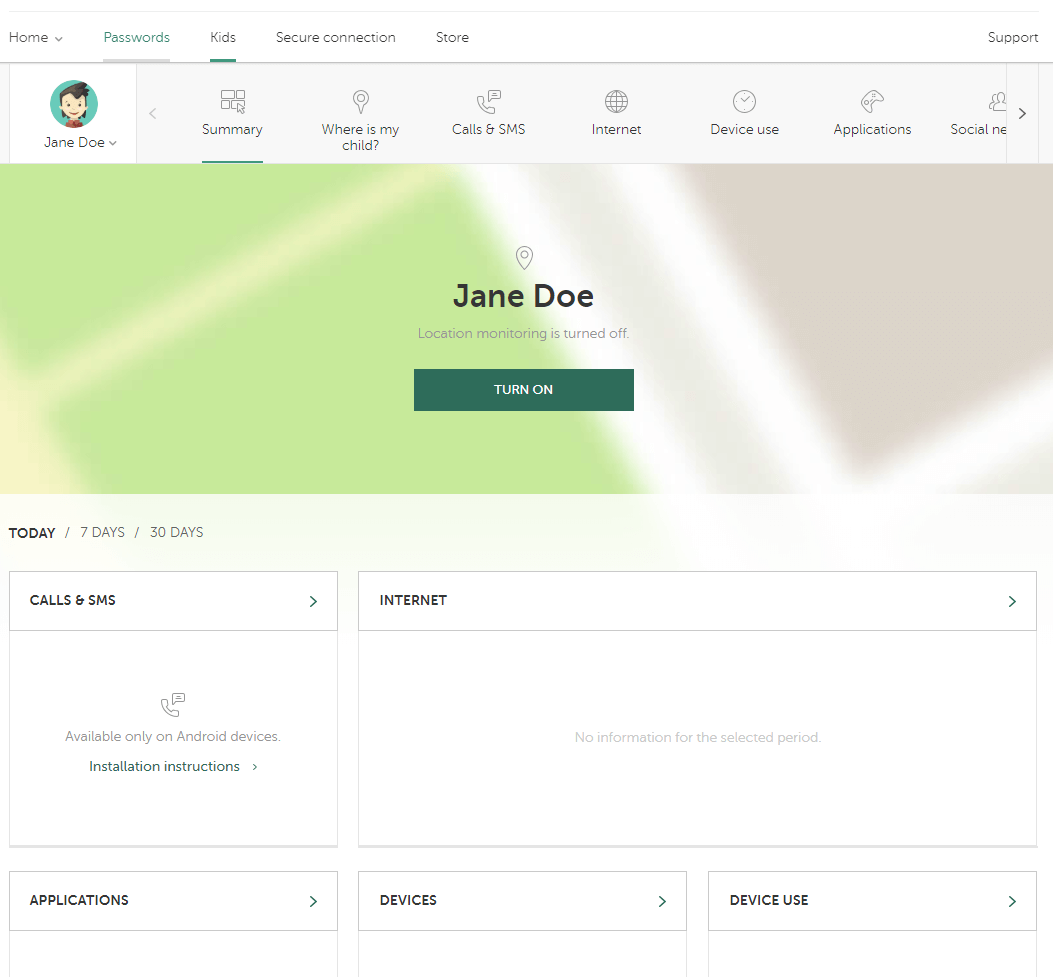
Kaspersky Safe Kids ແມ່ນ ສາມາດໃຊ້ໄດ້ທັງການບໍລິການຟຣີ ແລະການບໍລິການລະດັບພຣີມຽມ, ເຖິງແມ່ນວ່າການບໍລິການຟຣີພຽງແຕ່ສະຫນອງຮູບແບບຈໍາກັດຂອງການປົກປ້ອງເຊັ່ນ: ການກັ່ນຕອງເວັບ, ການຈັດການແອັບຯ, ແລະຂໍ້ຈໍາກັດການນໍາໃຊ້ອຸປະກອນ.
ບໍລິການລະດັບພຣີມຽມມີໃຫ້ໃນລາຄາ 14.99 ໂດລາຕໍ່ປີ, ເຊິ່ງເຮັດໃຫ້ມັນເປັນການບໍລິການທີ່ມີລາຄາຖືກທີ່ສຸດ. ບັນຊີພຣີມຽມເພີ່ມໃນການຕິດຕາມສະຖານທີ່, ການຕິດຕາມສື່ສັງຄົມ, SMS ແລະການຕິດຕາມການໂທ (ອຸປະກອນ Android ເທົ່ານັ້ນ) ພ້ອມກັບການແຈ້ງເຕືອນແບບສົດໆ ເມື່ອພວກເຂົາພະຍາຍາມເຂົ້າເຖິງສິ່ງທີ່ບໍ່ເໝາະສົມ.
ໜ້າສົນໃຈ, Kaspersky ອະນຸຍາດໃຫ້ມີໝວດໝູ່ຫຼາຍປະເພດ. ໂດຍຄ່າເລີ່ມຕົ້ນທີ່ຖືກກໍານົດໃຫ້ຖືກບລັອກໂດຍການບໍລິການຄວບຄຸມຂອງພໍ່ແມ່ອື່ນໆ, ດັ່ງນັ້ນໃຫ້ແນ່ໃຈວ່າຈະກວດເບິ່ງການຕັ້ງຄ່າເລີ່ມຕົ້ນຂອງທ່ານຢ່າງລະມັດລະວັງ. ຖ້າບໍ່ດັ່ງນັ້ນ, ພວກເຂົາສະຫນອງການບໍລິການຕິດຕາມກວດກາທີ່ຫນ້າປະທັບໃຈ, ແລະອອນໄລນ໌dashboard ສໍາລັບການຕິດຕາມທຸກສິ່ງທຸກຢ່າງແມ່ນອອກແບບໄດ້ດີຫຼາຍ.
ການບໍລິການລະດັບພຣີມຽມແມ່ນໃກ້ຊິດກັບການເປັນທາງເລືອກທໍາອິດຂອງຂ້ອຍສໍາລັບຊອບແວການຄວບຄຸມຂອງພໍ່ແມ່, ແຕ່ Kaspersky ເອງໄດ້ຢູ່ໃນນ້ໍາຮ້ອນໃນບໍ່ດົນມານີ້ກ່ຽວກັບການຂູດຮີດຂອງພວກເຂົາທີ່ຖືກກ່າວຫາໂດຍລັດຖະບານລັດເຊຍ. . ໃນຂະນະທີ່ພວກເຂົາປະຕິເສດສະມາຄົມດັ່ງກ່າວຢ່າງເປັນປະເພດ, ມັນເຮັດໃຫ້ຂ້ອຍລະວັງຢ່າງແນ່ນອນທີ່ຈະໃຫ້ພວກເຂົາເຂົ້າເຖິງໂປຣໄຟລ໌ການເຝົ້າລະວັງທີ່ສົມບູນກ່ຽວກັບລູກຂອງຂ້ອຍ ແລະ ອຸປະກອນທັງໝົດຂອງຂ້ອຍ.
4. Norton 360
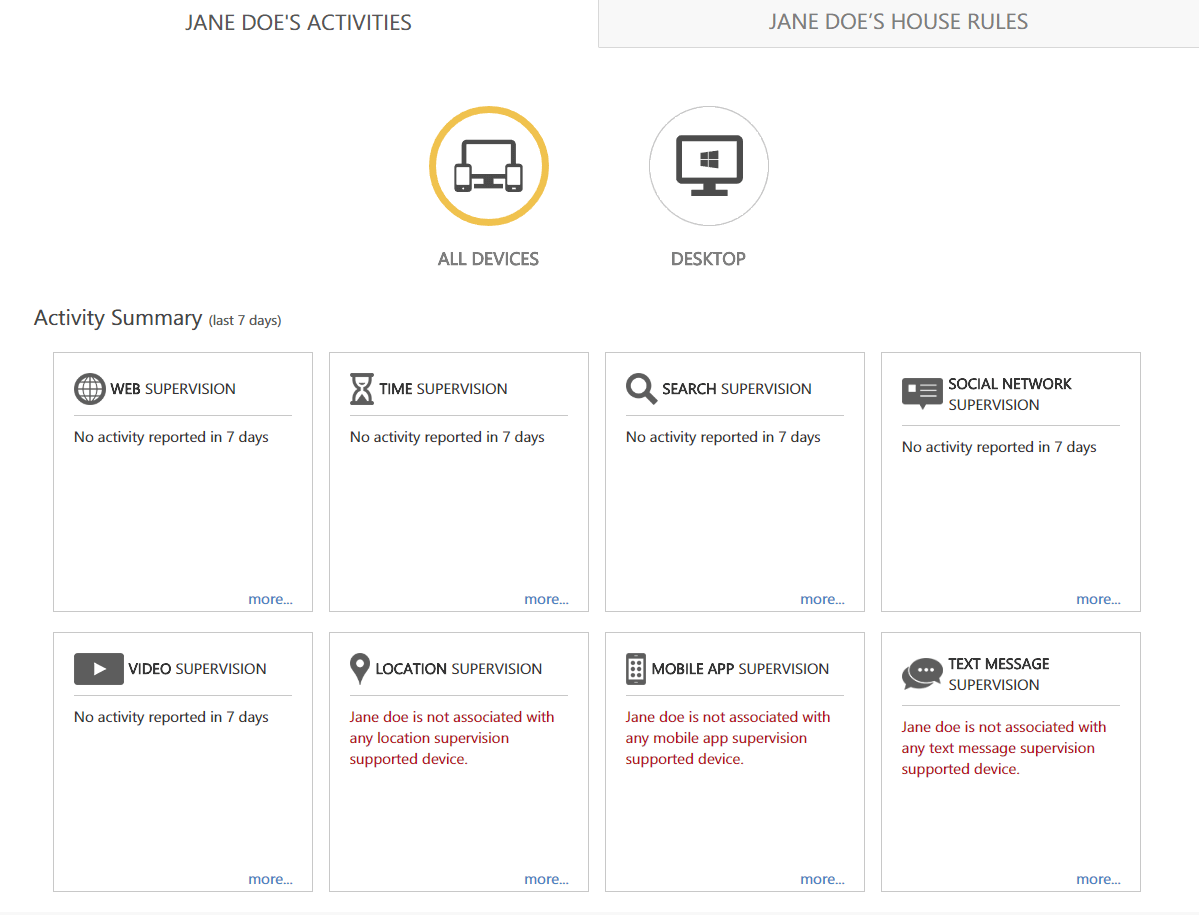
Norton ໄດ້ປະມານເກືອບເປັນ Net Nanny, ແຕ່ຜະລິດຕະພັນປົກປ້ອງຄອບຄົວຂອງພວກເຂົາແມ່ນໃຫມ່ຫຼາຍກ່ວາຊອບແວ antivirus ທີ່ເຮັດໃຫ້ພວກເຂົາມີຊື່ສຽງຄັ້ງທໍາອິດ. ດັ່ງນັ້ນ, ເຂົາເຈົ້າໄດ້ຜ່ານຫຼາຍໆອັນທີ່ສັບສົນຂອງຊອບແວຂອງເຂົາເຈົ້າ, ແຕ່ໃນທີ່ສຸດ, ພວກເຂົາເຈົ້າໄດ້ເລີ່ມລວມເອົາສິ່ງຕ່າງໆເຂົ້າໄປໃນຊຸດດຽວ.
Norton 360 ສະເໜີໃຫ້ ການປ້ອງກັນໄວຣັສແລະການປ້ອງກັນ malware, ເຊັ່ນດຽວກັນກັບຄຸນສົມບັດທັງຫມົດຂອງ Norton Family Premier ສໍາລັບຄ່າໃຊ້ຈ່າຍດຽວກັນຕໍ່ປີ. ມັນສາມາດໃຊ້ໄດ້ສໍາລັບ Windows, Android ແລະ iOS, ແຕ່ແປກທີ່ມັນບໍ່ໄດ້ສະຫນັບສະຫນູນຕົວທ່ອງເວັບຂອງ Microsoft Edge ທີ່ພົບໃນ Windows 10. ທ່ານຈະດີກວ່າກັບ Chrome ຫຼື Firefox ແນວໃດ, ແຕ່ມັນເປັນຊ່ອງຫວ່າງທີ່ແປກປະຫລາດໃນຄວາມສາມາດຂອງພວກເຂົາ. ທ່ານສາມາດທົດລອງໃຊ້ Norton Security Premium ໄດ້ຟຣີ 30 ມື້, ແຕ່ຫາກທ່ານຕ້ອງການຕິດຕັ້ງໂປຣແກຣມ Family Premier, ທ່ານຈະຕ້ອງລົງທະບຽນ ແລະຕິດຕັ້ງ NSP ກ່ອນ.
ໜ້າເສຍດາຍ, Norton ເບິ່ງຄືວ່າໄດ້ລົງມາ. ບິດໃນເງື່ອນໄຂຄວາມຫນ້າເຊື່ອຖື. ມັນເປັນໂປຣແກມດຽວທີ່ຂ້ອຍຕິດຕັ້ງທີ່ເກີດຂັດຂ້ອງໃນລະຫວ່າງການຕັ້ງ, ເຊິ່ງບໍ່ໄດ້ເຮັດໃຫ້ຂ້ອຍໝັ້ນໃຈໃນຄວາມສາມາດໃນການກວດສອບການນຳໃຊ້ລູກຂອງຂ້ອຍຢ່າງປອດໄພ.
ຂ້ອຍຍັງບໍ່ມີໂຊກຫຼາຍທີ່ໃຊ້ dashboard. ເຖິງວ່າຈະມີຄວາມຈິງທີ່ວ່າການກັ່ນຕອງເນື້ອຫາເວັບເຮັດວຽກໄດ້ດີພຽງພໍທີ່ຈະຂັດຂວາງຂ້ອຍຈາກການເຂົ້າຊົມເວັບໄຊທ໌ສະເພາະ, dashboard ອອນໄລນ໌ບໍ່ໄດ້ປັບປຸງຕົວເອງເພື່ອສະທ້ອນຂໍ້ມູນນັ້ນ. ບໍ່ມີການນໍາໃຊ້ຫຼາຍໃນ dashboard ຕິດຕາມກວດກາຖ້າຫາກວ່າມັນບໍ່ໄດ້ປັບປຸງເປັນປົກກະຕິ!
ຖ້າທ່ານຈັດການການຕັ້ງຄ່າທຸກຢ່າງຢ່າງຖືກຕ້ອງ, Norton ມີເຄື່ອງມືການຕິດຕາມແລະການກັ່ນຕອງທີ່ດີເລີດ, ຈາກການກັ່ນຕອງເນື້ອຫາເວັບຈົນເຖິງ ການຕິດຕາມສື່ມວນຊົນສັງຄົມກັບການຕິດຕາມສະຖານທີ່. ມັນສະຫນອງ dashboard ອອນໄລນ໌ທີ່ສະດວກສໍາລັບການທົບທວນຂໍ້ມູນທັງຫມົດທີ່ມັນບັນທຶກ, ແລະມັນສາມາດປົກປ້ອງໄດ້ເຖິງ 10 ອຸປະກອນ.
ຊອບແວການຄວບຄຸມຂອງພໍ່ແມ່ຟຣີ
Microsoft Family
Microsoft Family ແມ່ນ ການບໍລິການຟຣີສະຫນອງໃຫ້ໂດຍ Microsoft, ສະເຫນີຈໍານວນຂອງການຄວບຄຸມຂອງພໍ່ແມ່ທີ່ເປັນປະໂຫຍດ. ມັນຮຽກຮ້ອງໃຫ້ສະມາຊິກທຸກຄົນໃນຄອບຄົວມີບັນຊີ Microsoft, ແຕ່ສິ່ງເຫຼົ່ານີ້ແມ່ນບໍ່ເສຍຄ່າ ແລະຂ້ອນຂ້າງງ່າຍທີ່ຈະຕັ້ງຄ່າຖ້າຫາກວ່າທ່ານບໍ່ມີແລ້ວ. ມັນຕາມທໍາມະຊາດມີຂໍ້ບົກຜ່ອງຈໍານວນຫນ້ອຍ, ຢ່າງໃດກໍຕາມ. ມັນມີພຽງແຕ່ສໍາລັບ Windows PCs ແລະອຸປະກອນມືຖື Windows, ແລະແມ້ແຕ່ຢູ່ໃນສິ່ງເຫຼົ່ານີ້, ທ່ານຈໍາກັດພຽງແຕ່ການກັ່ນຕອງເນື້ອໃນຢູ່ໃນຕົວທ່ອງເວັບຂອງ Internet Explorer ແລະ Microsoft Edge. ທ່ານສາມາດສະກັດຕົວທ່ອງເວັບອື່ນໆຈາກແລ່ນ, ເຊິ່ງບັງຄັບໃຊ້ IE ຫຼື Edge, ແຕ່ນັ້ນກໍ່ຍັງບໍ່ເຫມາະສົມ.
ຖ້າທ່ານບໍ່ສົນໃຈຂໍ້ຈໍາກັດເຫຼົ່ານີ້, ເຖິງແມ່ນວ່າ, ມີບາງລັກສະນະແຂງທີ່ພິຈາລະນາວ່າການບໍລິການທັງຫມົດແມ່ນບໍ່ເສຍຄ່າ. ທ່ານສາມາດກໍານົດເວລາຈໍາກັດຫນ້າຈໍ, ບລັອກເນື້ອຫາຈາກເວັບໄຊທ໌ສະເພາະ, ແລະປ້ອງກັນບໍ່ໃຫ້ລູກຂອງທ່ານໃຊ້ເງິນຫຼາຍໂຕນໃນຮ້ານອອນໄລນ໌ໂດຍບໍ່ມີການອະນຸຍາດຈາກທ່ານ.
ທ່ານຍັງສາມາດໄດ້ຮັບພາບລວມໄວຂອງນິໄສອອນໄລນ໌ທັງຫມົດຂອງພວກເຂົາໃນ ອຸປະກອນ Windows 10 ແລະ Xbox, ຫຼືຊອກຫາອຸປະກອນມືຖື Windows ຂອງເຂົາເຈົ້າໂດຍໃຊ້ GPS. ການຕິດຕັ້ງແມ່ນຂ້ອນຂ້າງງ່າຍດາຍ, ເຖິງແມ່ນວ່າບໍ່ມີປະເພດຂອງເວັບໄຊທ໌ສະເພາະທີ່ກໍານົດໄວ້ລ່ວງຫນ້າເພື່ອສະກັດກັ້ນ, ດັ່ງນັ້ນທ່ານຈະຕ້ອງຜ່ານແລະປິດເວັບໄຊທ໌ທີ່ຫນ້າລັງກຽດດ້ວຍມື, ເຖິງແມ່ນວ່າມັນເກືອບເປັນໄປບໍ່ໄດ້ທີ່ຈະພິຈາລະນາວ່າເນື້ອຫາຜູ້ໃຫຍ່ຢູ່ໃນເວັບ. ແຕ່ທ່ານບໍ່ສາມາດໂຕ້ແຍ້ງກັບຈຸດລາຄາ – ບໍ່ເສຍຄ່າ – ດັ່ງນັ້ນນີ້ອາດຈະເປັນການບໍລິການທີ່ດີເມື່ອລວມກັບທາງເລືອກອື່ນທີ່ບໍ່ເສຍຄ່າເຊັ່ນ OpenDNS Family Shield ສໍາລັບການກັ່ນຕອງເວັບອັດຕະໂນມັດ.
KidLogger
ດັ່ງທີ່ທ່ານ ອາດຈະເດົາຈາກຊື່, KidLogger ເປັນແອັບຯຕິດຕາມຫຼາຍກວ່າແອັບຯຄວບຄຸມ. ມັນບໍ່ອະນຸຍາດໃຫ້ທ່ານສາມາດກັ່ນຕອງເວັບໄຊທ໌, ປ້ອງກັນບໍ່ໃຫ້ແອັບຯເຮັດວຽກຫຼືກໍານົດເວລາຫນ້າຈໍ, ແຕ່ມັນອະນຸຍາດໃຫ້ທ່ານສາມາດຕິດຕາມກິດຈະກໍາທັງຫມົດເຫຼົ່ານີ້ແລະເວລາການນໍາໃຊ້ຂອງພວກເຂົາ. ມັນຍັງບັນທຶກການກົດແປ້ນພິມທັງຫມົດທີ່ເຂົ້າໄປໃນຄອມພິວເຕີ, ແລະມັນມີສໍາລັບ Windows, Mac, Linux, Android, ແລະ iOS ອຸປະກອນ. ມັນສາມາດບັນທຶກການໂທ Skype ແລະຂໍ້ຄວາມທັນທີ, ຫຼືບັນທຶກໂດຍກົງຈາກໄມໂຄຣໂຟນເມື່ອເຖິງລະດັບສຽງທີ່ແນ່ນອນ.
ຖ້າທ່ານບໍ່ແນ່ໃຈວ່າທ່ານຕ້ອງການຢຸດລູກຂອງທ່ານຢ່າງຈິງຈັງຈາກການໃຊ້ອຸປະກອນຂອງເຂົາເຈົ້າຕາມທີ່ເຂົາເຈົ້າຕ້ອງການ, ນີ້ອາດຈະເປັນ ການແກ້ໄຂທີ່ດີກວ່າສໍາລັບທ່ານກ່ວາພຽງແຕ່ຫ້າມສິ່ງທີ່ທັນທີ. ມັນເຮັດໃຫ້ທ່ານມີໂອກາດທີ່ຈະຮັກສາຕາກ່ຽວກັບສິ່ງທີ່ລູກຂອງທ່ານຂຶ້ນກັບແລະຫຼັງຈາກນັ້ນມີການສົນທະນາກັບເຂົາເຈົ້າກ່ຽວກັບມັນຖ້າຫາກວ່າທ່ານພົບເຫັນບາງສິ່ງບາງຢ່າງທີ່ຄັດຄ້ານ. ໂຊກບໍ່ດີ, ບໍ່ມີຫຍັງທີ່ຈະປ້ອງກັນບໍ່ໃຫ້ເດັກນ້ອຍທີ່ມີຄວາມຮູ້ດ້ານເທັກໂນໂລຢີພຽງແຕ່ຖອນການຕິດຕັ້ງໂປຣແກຣມເທົ່ານັ້ນ ເວັ້ນເສຍແຕ່ເຈົ້າເລືອກໜຶ່ງໃນແຜນການທີ່ຈ່າຍເງິນ, ສະນັ້ນ ນີ້ບໍ່ແມ່ນທາງອອກທີ່ດີທີ່ສຸດສຳລັບເດັກນ້ອຍ ຫຼື ໄວຮຸ່ນແທ້ໆ.
ພວກເຮົາເລືອກແນວໃດ. ຊອບແວການຄວບຄຸມຂອງພໍ່ແມ່
ມີວິທີການທີ່ແຕກຕ່າງກັນຫຼາຍຕໍ່ກັບຊອບແວການຄວບຄຸມຂອງພໍ່ແມ່, ແລະພວກມັນບໍ່ໄດ້ຖືກສ້າງຂື້ນທັງໝົດເທົ່າທຽມກັນ. ນີ້ແມ່ນບັນຊີລາຍຊື່ຂອງປັດໃຈທີ່ພວກເຮົາໄດ້ພິຈາລະນາໃນລະຫວ່າງຂະບວນການທົບທວນຂອງພວກເຮົາ:
ມັນມີເຄື່ອງມືການກັ່ນຕອງທີ່ດີບໍ?
ເຊັ່ນດຽວກັບໃນໂລກຂອງຢາ, ມີ ມູນຄ່າຢ່າງຫຼວງຫຼາຍໃນການປ້ອງກັນ. ໂຄງການການຄວບຄຸມຂອງພໍ່ແມ່ທີ່ດີຈະຊ່ວຍໃຫ້ທ່ານສາມາດຕັ້ງຕົວກອງເພື່ອສະກັດເນື້ອຫາທີ່ເປັນອັນຕະລາຍແລະຖືກຄັດຄ້ານຈາກເວັບ, ປ້ອງກັນບໍ່ໃຫ້ເດັກນ້ອຍເບິ່ງສິ່ງທີ່ພວກເຂົາບໍ່ຄວນ. ໂດຍຫລັກການແລ້ວ, ມັນຄວນຈະສາມາດປັບແຕ່ງໄດ້ແຕ່ງ່າຍດາຍທີ່ຈະກໍາຫນົດຄ່າ. ບາງເຄື່ອງມືການກັ່ນຕອງຂັ້ນພື້ນຖານຖືກຫລອກລວງໂດຍໃຊ້ໂຫມດຜົນການຊອກຫາສ່ວນຕົວຂອງຕົວທ່ອງເວັບຫຼື HTTPS protocol, ແຕ່ສິ່ງທີ່ດີກວ່າຈະຍັງການກັ່ນຕອງເນື້ອຫາ.ເຂົ້າເຖິງໂດຍໃຊ້ວິທີການເຫຼົ່ານີ້.
ມັນໃຫ້ທາງເລືອກໃນການຕິດຕາມທີ່ສົມບູນແບບບໍ?
ນອກເໜືອໄປຈາກການບລັອກເນື້ອຫາ, ມັນເປັນສິ່ງ ສຳ ຄັນທີ່ຈະຮູ້ວ່າລູກຂອງທ່ານມີອິນເຕີເນັດແນວໃດ. ທ່ານອາດຈະຕ້ອງການຕິດຕາມກວດກາການນໍາໃຊ້ສື່ມວນຊົນສັງຄົມຂອງເຂົາເຈົ້າ, ຂໍ້ຄວາມ SMS ຂອງເຂົາເຈົ້າ, ແລະການສົນທະນາອື່ນໆທີ່ເຂົາເຈົ້າມີອອນໄລນ໌. ຊອບແວທີ່ດີທີ່ສຸດຈະຊ່ວຍໃຫ້ທ່ານສາມາດຕິດຕາມວິທີການສື່ສານເຫຼົ່ານີ້ທັງຫມົດ, ແລະບາງອັນຍັງຈະລວມເອົາບາງປະເພດຂອງການຕິດຕາມສະຖານທີ່ໃນເວລາຈິງສໍາລັບອຸປະກອນມືຖື.
ມັນອະນຸຍາດໃຫ້ທ່ານຈໍາກັດການນໍາໃຊ້ອຸປະກອນບໍ?
ບໍ່ວ່າເຈົ້າຕ້ອງການຕິດຕາມທຸກສິ່ງທີ່ລູກຂອງເຈົ້າເຮັດທາງອິນເຕີເນັດຫຼືບໍ່, ເຈົ້າອາດຍັງຕ້ອງການຈຳກັດເວລາທີ່ເຂົາເຈົ້າໃຊ້ເວລາເບິ່ງໜ້າຈໍ. ອັນນີ້ອາດຈະໃຊ້ຮູບແບບຂອງໜ້າຈໍລັອກ ແລະຫວັງເປັນຢ່າງຍິ່ງໃຫ້ເດັກມີຄວາມຄິດບາງຢ່າງກ່ຽວກັບເວລາທີ່ເຂົາເຈົ້າໄດ້ປະໄວ້ໃຫ້ໃຊ້ຟຣີ. ບາງໂຄງການຕິດຕາມກວດກາທີ່ມີປະສິດທິພາບກວ່າສາມາດຈຳກັດການໃຊ້ແອັບ ແລະເກມສະເພາະ, ເຮັດໃຫ້ລູກຂອງທ່ານສາມາດສືບຕໍ່ເຮັດວຽກໃນໂຮງຮຽນໄດ້ໂດຍບໍ່ມີການລົບກວນທີ່ບໍ່ຕ້ອງການໃດໆ.
ມັນໃຊ້ໄດ້ໃນຫຼາຍເວທີບໍ?
ໃນຂະນະທີ່ບາງຄົວເຮືອນອາດຈະໃຊ້ຜະລິດຕະພັນ Apple ຫຼື Windows ສະເພາະ, ຄອບຄົວໃຫຍ່ສ່ວນໃຫຍ່ມີແນວໂນ້ມທີ່ຈະມີແພລະຕະຟອມ ແລະ ປະເພດອຸປະກອນປະສົມກັນ. ບໍ່ພຽງແຕ່ເທົ່ານັ້ນ, ແຕ່ອຸປະກອນນັບມື້ນັບຫຼາຍຂຶ້ນສາມາດເຂົ້າຫາອິນເຕີເນັດ ແລະ ເນື້ອຫາອອນໄລນ໌, ຈາກເຄື່ອງຫຼີ້ນເກມໄປຫາຜູ້ອ່ານ ebook. ຊອບແວການຄວບຄຸມຂອງຜູ້ປົກຄອງທີ່ດີທີ່ສຸດຈະຄອບຄຸມອຸປະກອນໃຫ້ຫຼາຍເທົ່າທີ່ເປັນໄປໄດ້, ຮັບປະກັນວ່າລູກຂອງເຈົ້າຈະໄດ້ຮັບການປົກປ້ອງບໍ່ວ່າເຂົາເຈົ້າກຳລັງໃຊ້ອັນໃດກໍຕາມ.
ມີຂີດຈຳກັດວ່າມີຈັກອຸປະກອນທີ່ມັນສາມາດປົກປ້ອງໄດ້ບໍ?
ກັບໄປໃນປີ 2016, ຄົວເຮືອນໃນອາເມລິກາເໜືອສະເລ່ຍມີອຸປະກອນເຊື່ອມຕໍ່ 7 ອັນ, ແລະຕົວເລກດັ່ງກ່າວໄດ້ເພີ່ມຂຶ້ນນັບຕັ້ງແຕ່ມາໂດຍທີ່ບໍ່ມີບ່ອນສິ້ນສຸດ. ຜູ້ພັດທະນາຊອບແວການຄວບຄຸມຂອງພໍ່ແມ່ຫຼາຍຄົນຈໍາກັດຈໍານວນອຸປະກອນທີ່ທ່ານສາມາດປົກປ້ອງໄດ້, ເຖິງແມ່ນວ່າຜູ້ທີ່ດີກວ່າສະເຫນີແຜນການທີ່ມີຄວາມຍືດຫຍຸ່ນທີ່ຊ່ວຍໃຫ້ທ່ານເລືອກທາງເລືອກທີ່ເຫມາະສົມກັບຄອບຄົວຂອງທ່ານ. ບາງອັນທີ່ດີທີ່ສຸດບໍ່ຈຳກັດຈຳນວນອຸປະກອນທັງໝົດເພື່ອໃຫ້ການປົກປ້ອງຂອງເຈົ້າເຕີບໃຫຍ່ໄວເທົ່າທີ່ຄອບຄົວເຈົ້າຕ້ອງການ.
ມັນໃຫ້ເຈົ້າເຂົ້າເຖິງຂໍ້ມູນກ່ຽວກັບນິໄສການໃຊ້ງານຂອງລູກເຈົ້າໄດ້ງ່າຍບໍ?
ການຕິດຕາມກວດກາການນໍາໃຊ້ອຸປະກອນຂອງລູກທ່ານແລະນິໄສອອນໄລນ໌ເປັນຂັ້ນຕອນທໍາອິດທີ່ດີ, ແຕ່ວ່າທ່ານຈໍາເປັນຕ້ອງໄດ້ຮັບການເຂົ້າເຖິງຂໍ້ມູນໄວໄດ້ທຸກເວລາ. ມັນຄວນຈະຖືກນໍາສະເຫນີຢ່າງຊັດເຈນໃນຮູບແບບທີ່ອ່ານງ່າຍທີ່ສະຫນອງຂໍ້ມູນທີ່ທ່ານຕ້ອງການເພື່ອຕັດສິນໃຈຢ່າງຈະແຈ້ງກ່ຽວກັບສິດທິພິເສດຂອງລູກທ່ານ. ໂດຍຫລັກການແລ້ວ, ຂໍ້ມູນນີ້ຄວນຈະປອດໄພ ແຕ່ສາມາດເຂົ້າເຖິງໄດ້ຈາກອຸປະກອນຕ່າງໆ, ດັ່ງນັ້ນທ່ານສາມາດກວດເບິ່ງພວກມັນໄດ້ບໍ່ວ່າທ່ານຈະຢູ່ໃນຄອມພິວເຕີຂອງທ່ານ ຫຼືຢູ່ໃນອຸປະກອນມືຖື.
ມັນງ່າຍໃນການຕັ້ງຄ່າບໍ?
ສຸດທ້າຍແຕ່ແນ່ນອນບໍ່ແມ່ນຢ່າງນ້ອຍ, ຊອບແວການຄວບຄຸມຂອງພໍ່ແມ່ທີ່ດີຄວນຕັ້ງຄ່າຂ້ອນຂ້າງງ່າຍດາຍ. ການປົກປ້ອງທີ່ດີທີ່ສຸດໃນໂລກແມ່ນບໍ່ມີປະໂຫຍດຖ້າມັນຕັ້ງຄ່າຜິດ ຫຼືອຸກອັ່ງເກີນໄປທີ່ຈະຕັ້ງຄ່າຢ່າງຖືກຕ້ອງ. ໂດຍຫລັກການແລ້ວ, ມັນຄວນຈະໃຫ້ທ່ານມີຊຸດທາງເລືອກທີ່ສາມາດປັບແຕ່ງໄດ້ງ່າຍໆເພື່ອກໍານົດຂອບເຂດຈໍາກັດທີ່ທ່ານຕ້ອງການທີ່ຈະໃສ່ໃນການເຂົ້າເຖິງແລະການນໍາໃຊ້ຂອງລູກຂອງທ່ານ.
ຄໍາສຸດທ້າຍ
ການເລືອກວິທີແກ້ໄຂການຄວບຄຸມຂອງພໍ່ແມ່ສາມາດ ເປັນທາງເລືອກທີ່ຍາກ, ແຕ່ຫວັງເປັນຢ່າງຍິ່ງ, ນີ້ໄດ້ເຮັດໃຫ້ມັນງ່າຍຂຶ້ນທີ່ຈະຄັດອອກໂຄງການທີ່ດີຈາກບໍ່ດີ.
ແຕ່ສິ່ງໜຶ່ງທີ່ຂ້ອຍບໍ່ສາມາດເນັ້ນໜັກໄດ້ຢ່າງພຽງພໍແມ່ນວ່າ ບໍ່ວ່າຊອບແວການຄວບຄຸມຂອງພໍ່ແມ່ຂອງເຈົ້າຈະດີປານໃດ, ມັນບໍ່ສາມາດທົດແທນການເວົ້າກັບລູກຂອງເຈົ້າກ່ຽວກັບຄວາມສຳຄັນຂອງຄວາມປອດໄພທາງອິນເຕີເນັດ ແລະນິໄສການນຳໃຊ້ອິນເຕີເນັດທີ່ດີໄດ້. ຊອບແວທີ່ດີສາມາດເປັນການຊ່ວຍເຫຼືອອັນໃຫຍ່ຫຼວງ, ແຕ່ມັນບໍ່ສາມາດທົດແທນທ່ານໄດ້! =)
ອອກຈາກໂຊກ. ທາງເລືອກທີ່ບໍ່ເສຍຄ່າຈໍານວນຫນ້ອຍມີແນວໂນ້ມທີ່ຂ້ອນຂ້າງຈໍາກັດ, ເຖິງແມ່ນວ່າບາງທາງເລືອກທີ່ຈ່າຍໄດ້ສະເຫນີສະບັບຈໍາກັດຫຼາຍຂອງຊອບແວຂອງເຂົາເຈົ້າສໍາລັບການຟຣີ. Kaspersky Safe Kids ມີທາງເລືອກໃນການກວດສອບຟຣີທີ່ດີທີ່ສຸດ, ແຕ່ດັ່ງທີ່ເຈົ້າຈະເຫັນໃນການທົບທວນຄືນຂອງຂ້ອຍ, ມີບັນຫາໃຫຍ່ທີ່ອາດຈະເຮັດໃຫ້ເຈົ້າຄິດຄືນໃຫມ່ໃນການນໍາໃຊ້ມັນ.ການກ່າວເຖິງເປັນກຽດແມ່ນໄປຫາ OpenDNS Family Shield, ເຊິ່ງສະຫນອງການກັ່ນຕອງອັດຕະໂນມັດຂອງເນື້ອຫາເວັບໄຊທ໌ທີ່ບໍ່ພໍໃຈຕາບໃດທີ່ທ່ານມີຄວາມຮູ້ດ້ານເຕັກໂນໂລຢີບາງຢ່າງ. ມັນບໍ່ແມ່ນຊອບແວທີ່ແນ່ນອນ, ແຕ່ວ່າມັນອະນຸຍາດໃຫ້ທ່ານເພື່ອຕັ້ງຄ່າການເຊື່ອມຕໍ່ອິນເຕີເນັດຂອງທ່ານເພື່ອນໍາໃຊ້ເຄື່ອງແມ່ຂ່າຍຂອງ OpenDNS ເພື່ອກັ່ນຕອງການຊອກຫາເວັບໄຊຕ໌ຂອງທ່ານ. ມັນບໍ່ມີສຽງລະຄັງແລະ whists ດຽວກັນກັບ app ຈ່າຍ, ແລະບໍ່ມີການຄວບຄຸມສະເພາະກ່ຽວກັບສິ່ງທີ່ຖືກສະກັດ, ແຕ່ລາຄາແມ່ນຖືກຕ້ອງ. ຖ້າຫາກທ່ານກໍານົດຄ່າມັນໂດຍນໍາໃຊ້ router ເຮືອນຂອງທ່ານ, ທ່ານສາມາດປົກປັກຮັກສາທຸກອຸປະກອນດຽວໃນຫນຶ່ງເສັ້ນເລືອດຕັນ. ເຈົ້າອາດຈະບໍ່ຢາກໃຊ້ມັນດ້ວຍຕົວມັນເອງ, ແຕ່ມັນເປັນວິທີທີ່ດີທີ່ຈະຮັບປະກັນວ່າແມ່ນແຕ່ອຸປະກອນທີ່ບໍ່ໄດ້ເຝົ້າລະວັງກໍ່ມີປະສົບການການຊອກຫາທີ່ປອດໄພກວ່າ.
ເປັນຫຍັງໄວ້ວາງໃຈຂ້ອຍສຳລັບຄູ່ມືນີ້
ສະບາຍດີ, ຂ້ອຍ ຊື່ແມ່ນ Thomas Boldt, ແລະຂ້າພະເຈົ້າໄດ້ immersed ໃນໂລກຂອງຄອມພິວເຕີແລະຊອບແວສໍາລັບຊີວິດຂອງຂ້າພະເຈົ້າທັງຫມົດ. ໂດຍບໍ່ໄດ້ເຂົ້າໄປໃນຂໍ້ມູນສະເພາະຫຼາຍເກີນໄປກ່ຽວກັບໄລຍະເວລານັ້ນ, ຂ້າພະເຈົ້າຈື່ຈໍາວ່າເບິ່ງການເຂົ້າເຖິງອິນເຕີເນັດຄ່ອຍໆກາຍເປັນເລື່ອງປົກກະຕິໃນເຮືອນຄອບຄົວໂດຍສະເລ່ຍແລະເຫັນການເກີດຂອງອຸດສາຫະກໍາຊອບແວການຄວບຄຸມຂອງພໍ່ແມ່. ມັນແມ່ນບໍ່ເຄີຍໃຊ້ໃນຄົວເຮືອນຂອງຂ້ອຍຕອນຂ້ອຍຍັງນ້ອຍ ເພາະວ່າເມື່ອພໍ່ແມ່ຂອງຂ້ອຍຕ້ອງຈຳກັດເວລາໜ້າຈໍຂອງຂ້ອຍ ເຂົາເຈົ້າສາມາດຖອດສາຍໄຟໄປຫາຄອມພິວເຕີໄດ້ (ຂ້ອຍມັກຄອມພິວເຕີແທ້ໆ).
ແນ່ນອນ, ວິທີການນັ້ນຈະບໍ່ເປັນ. ມື້ນີ້ເຮັດວຽກແທ້ໆ, ແລະທັງອິນເຕີເນັດແລະວິທີທີ່ພວກເຮົາເຂົ້າເຖິງມັນໄດ້ປ່ຽນແປງຢ່າງຫຼວງຫຼາຍນັບຕັ້ງແຕ່ນັ້ນມາ. ດຽວນີ້ຂ້ອຍມີລູກຂອງຂ້ອຍເອງຢູ່ໃນຄອບຄົວທີ່ເຕັມໄປດ້ວຍອຸປະກອນທີ່ມີອິນເຕີເນັດ, ຂ້ອຍເຫັນຄວາມຕ້ອງການທີ່ຈະຈັດການສະຖານະການຢ່າງລະມັດລະວັງຫຼາຍ. ດັ່ງນັ້ນ, ຜູ້ຊະນະການທົບທວນຮອບນີ້ຈະເປັນຊອບແວທີ່ຂ້ອຍເລືອກທີ່ຈະໃຊ້ໃນຄົວເຮືອນຂອງຂ້ອຍເອງເພື່ອໃຫ້ແນ່ໃຈວ່າລູກສາວຂອງຂ້ອຍປອດໄພແລະມີຄວາມສຸກອອນໄລນ໌ - ແລະໃຫ້ແນ່ໃຈວ່າລາວບໍ່ overdo ມັນກັບເວລາຫນ້າຈໍຂອງນາງ.
ຂໍ້ປະຕິເສດຄວາມຮັບຜິດຊອບ: ບໍ່ມີບໍລິສັດໃດຢູ່ໃນລາຍການທົບທວນຄືນນີ້ໃຫ້ຂ້ອຍມີຊອບແວຟຣີ ຫຼືການຊົດເຊີຍປະເພດອື່ນໆເພື່ອແລກປ່ຽນກັບການທົບທວນຄືນເຫຼົ່ານີ້. ເຂົາເຈົ້າບໍ່ມີບົດບັນນາທິການໃດໆກ່ຽວກັບເນື້ອຫາ ຫຼືການທົບທວນຄືນການຕັດສິນໃຈຂັ້ນສຸດທ້າຍຂອງຂ້ອຍ.
ຮັກສາຕາດິຈິຕອລໃຫ້ກັບລູກຂອງເຈົ້າ
ເຊັ່ນດຽວກັບຫຼາຍອຸດສາຫະກໍາຊອບແວທີ່ຄວາມປອດໄພເປັນຄວາມກັງວົນ, ຫຼາຍຄົນ ບໍລິສັດໃນພື້ນທີ່ນີ້ຕະຫຼາດຕົນເອງເປັນການສະຫນອງຄວາມສະຫງົບຂອງຈິດໃຈ. ສໍາລັບສ່ວນໃຫຍ່, ນີ້ແມ່ນຄວາມຈິງທັງຫມົດ: ຊອບແວການຄວບຄຸມຂອງພໍ່ແມ່ທີ່ດີໃຫ້ເຈົ້າຮູ້ວ່າລູກຂອງທ່ານເປັນແນວໃດ, ເຖິງແມ່ນວ່າເຈົ້າຈະຫຍຸ້ງຢູ່ບ່ອນເຮັດວຽກຫຼືເຂົາເຈົ້າກໍາລັງເຊື່ອງຢູ່ໃນຫ້ອງຂອງເຂົາເຈົ້າ.
ແຕ່ມີສິ່ງໜຶ່ງທີ່ສຳຄັນທີ່ສຸດທີ່ຈະຈື່ໄວ້ວ່າ: ບໍ່ມີຊອບແວໃດສາມາດທົດແທນການເປັນພໍ່ແມ່ທີ່ຖືກຕ້ອງໄດ້.
ໃນຂະນະທີ່ທ່ານສາມາດຕິດຕາມ ແລະ ຄວບຄຸມອຸປະກອນທັງໝົດທີ່ເຂົາເຈົ້າມີຢູ່ໃນເຮືອນຂອງທ່ານ, ມັນຈະບໍ່ປົກປ້ອງພວກມັນຢູ່ທຸກບ່ອນ. ຊອບແວການຄວບຄຸມຂອງພໍ່ແມ່ທີ່ດີເປັນສ່ວນສຳຄັນຂອງການລ້ຽງລູກຂອງເຈົ້າຢ່າງປອດໄພໃນໂລກດິຈິຕອລທີ່ນັບມື້ນັບຫຼາຍຂຶ້ນ, ແຕ່ມັນສຳຄັນທີ່ຈະຕ້ອງຈື່ໄວ້ວ່າມັນເປັນພຽງໜຶ່ງໃນເຄື່ອງມືທີ່ມີໃຫ້ກັບເຈົ້າ. ບໍ່ວ່າມັນຈະດີປານໃດ, ບໍ່ມີຫຍັງດີໄປກວ່າການເວົ້າກັບລູກຂອງເຈົ້າກ່ຽວກັບຄວາມສຳຄັນຂອງຄວາມປອດໄພທາງອິນເຕີເນັດ.
ຖ້າທ່ານບໍ່ແມ່ນຜູ້ໃຊ້ຄອມພິວເຕີປົກກະຕິ, ມັນເຂົ້າໃຈໄດ້ວ່າເຈົ້າອາດຈະບໍ່ແນ່ໃຈວ່າຈະເວົ້າແນວໃດ. ຕໍ່ກັບລູກຂອງເຈົ້າກ່ຽວກັບຄວາມປອດໄພທາງອິນເຕີເນັດ – ແຕ່ເຖິງແມ່ນວ່າເຈົ້າເປັນຜູ້ຊ່ຽວຊານດ້ານອິນເຕີເນັດ, ເຈົ້າອາດຈະຍັງຕ້ອງການຄວາມຊ່ວຍເຫຼືອເລັກນ້ອຍ. MediaSmarts ເປັນພື້ນຖານຂອງການາດາທີ່ອຸທິດຕົນເພື່ອຄວາມຮູ້ທາງດ້ານດິຈິຕອລແລະສື່, ແລະພວກເຂົາສະເຫນີຄູ່ມືແລະຄໍາແນະນໍາຈໍານວນຫຼວງຫຼາຍສໍາລັບພໍ່ແມ່ຜູ້ທີ່ຢາກຮູ້ວິທີການປົກປ້ອງເດັກນ້ອຍຈາກບັນຫາທີ່ທັນສະໄຫມເຊັ່ນຄວາມປອດໄພອອນໄລນ໌ແລະການຂົ່ມເຫັງທາງອິນເຕີເນັດ. ສອນເຂົາເຈົ້າວິທີການຢູ່ຢ່າງປອດໄພທາງອິນເຕີເນັດ, ແລະເຈົ້າອາດຈະໄດ້ຮຽນຮູ້ບາງຢ່າງໄປນຳ!
ແນ່ນອນ, ເດັກນ້ອຍຍັງເປັນເດັກນ້ອຍຢູ່, ແລະບາງຄັ້ງເຂົາເຈົ້າສາມາດຕົກຢູ່ໃນບັນຫາໄດ້ ເຖິງແມ່ນວ່າເຂົາເຈົ້າຈະຮູ້ດີກວ່າ – ມັນເບິ່ງຄືວ່າ ຫນຶ່ງໃນກົດລະບຽບທີ່ບໍ່ສາມາດຫຼີກລ່ຽງໄດ້ຂອງການຂະຫຍາຍຕົວ. ຊອບແວການຄວບຄຸມຂອງພໍ່ແມ່ທີ່ດີທີ່ສຸດຈະຊ່ວຍໃຫ້ທ່ານສາມາດກ້າວໄປຂ້າງຫນ້າໄດ້ໂດຍການເກັບຮັກສາແຖບກ່ຽວກັບສິ່ງເພີ່ມເຕີມເຊັ່ນບັນຊີສື່ມວນຊົນສັງຄົມ, ຂໍ້ຄວາມ SMS, ແລະການສົ່ງຂໍ້ຄວາມອື່ນໆ.ແອັບຕ່າງໆ.
ການຮັບປະກັນວ່າຊອບແວຂອງທ່ານຖືກອັບເດດເປັນປະຈຳຍັງຈະຊ່ວຍໃຫ້ທ່ານຢູ່ເທິງສຸດຂອງອັນຕະລາຍທີ່ເກີດຂື້ນເມື່ອເວົ້າເຖິງຄວາມປອດໄພທາງອິນເຕີເນັດ, ແລະຊ່ວຍໃຫ້ແນ່ໃຈວ່າພວກມັນບໍ່ຫຼົບຫຼີກການເຝົ້າລະວັງຂອງໂປຣແກຣມຂອງທ່ານ. ເດັກນ້ອຍມັກຈະມີຄວາມຮູ້ດ້ານເທັກໂນໂລຍີເປັນເລື່ອງແປກທີ່, ແລະມີຄວາມເປັນໄປໄດ້ສະເໝີທີ່ເຂົາເຈົ້າຈະຊອກຫາວິທີປ້ອງກັນທີ່ເຈົ້າປະຕິບັດໄດ້.
ເມື່ອທ່ານເລືອກວິທີແກ້ໄຂຊອບແວແລ້ວ ເຈົ້າສາມາດພັກຜ່ອນໄດ້ງ່າຍຂຶ້ນ, ແຕ່ ທ່ານບໍ່ສາມາດພຽງແຕ່ຕັ້ງມັນຂຶ້ນແລະລືມກ່ຽວກັບມັນ. ເຊັ່ນດຽວກັນກັບຫຼາຍສິ່ງຫຼາຍຢ່າງໃນການເປັນພໍ່ແມ່, ການຮັກສາລູກຂອງທ່ານໃຫ້ປອດໄພ ແລະ ມີສຸຂະພາບດີອອນໄລນ໌ແມ່ນຂະບວນການຢ່າງຕໍ່ເນື່ອງຢ່າງຕໍ່ເນື່ອງ. ເພື່ອໃຫ້ມັນເຮັດວຽກຢ່າງຖືກຕ້ອງ, ທ່ານຈໍາເປັນຕ້ອງມີສ່ວນຮ່ວມຢ່າງຈິງຈັງ. ຊອບແວການຄວບຄຸມຂອງພໍ່ແມ່ເປັນການເລີ່ມຕົ້ນທີ່ດີ, ແຕ່ມັນບໍ່ສາມາດຈັດການທຸກຢ່າງໄດ້ – ຢ່າງໜ້ອຍ! ຈະໃຊ້ຜູ້ຊະນະດ້ວຍຕົວເອງ, ເພື່ອຈຸດປະສົງຂອງການທົດສອບແຕ່ລະໂຄງການ, ໂດຍທໍາມະຊາດ, ຂ້ອຍບໍ່ໄດ້ໃຊ້ຊື່ທີ່ແທ້ຈິງຂອງໃຜຫຼືຂໍ້ມູນອື່ນນອກເຫນືອຈາກຂ້ອຍເອງ. ຄວາມປອດໄພກ່ອນ, ຫຼັງຈາກທີ່ທັງຫມົດ!
ຈ່າຍດີທີ່ສຸດ: Qustodio
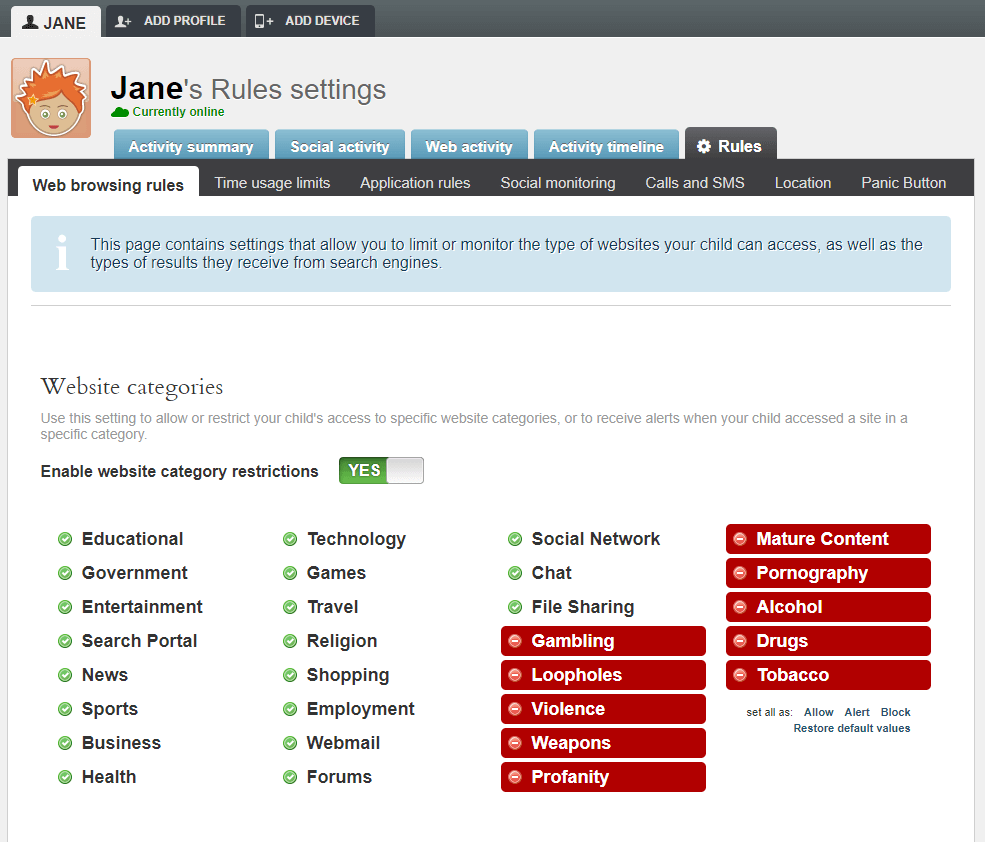
Qustodio ເປັນຊຸດຊອບແວການຄວບຄຸມຂອງຜູ້ປົກຄອງທີ່ໄດ້ຮັບການພິຈາລະນາດີ, ມີເຫດຜົນດີ, ເຖິງແມ່ນວ່າມັນ ຊື່ທີ່ສັບສົນເລັກນ້ອຍ (ຄິດວ່າ 'ຜູ້ຮັກສາ' ຫຼື 'ຄຸ້ມຄອງດູແລ'). ຖ້າທ່ານພຽງແຕ່ປົກປ້ອງອຸປະກອນດຽວ, ມີສະບັບຟຣີທີ່ມີຄຸນສົມບັດການກັ່ນຕອງເວັບໄຊທ໌ທີ່ຈໍາກັດ, ແຕ່ແຜນການທີ່ນິຍົມທີ່ຈ່າຍແມ່ນຂ້ອນຂ້າງສາມາດຊື້ໄດ້ແລະປະກອບມີເພີ່ມເຕີມ.ຕົວເລືອກການຕິດຕາມ.
ແຜນການແມ່ນອີງໃສ່ຈຳນວນອຸປະກອນທີ່ທ່ານຕ້ອງການປົກປ້ອງ: ສູງສຸດ 5 ອຸປະກອນໃນລາຄາ $54.95 ຕໍ່ປີ, ສູງສຸດ 10 ອຸປະກອນໃນລາຄາ $96.95 ຕໍ່ປີ, ຫຼືສູງສຸດ 15 ອຸປະກອນໃນລາຄາ $137.95 ຕໍ່ປີ. ຖ້າທ່ານຕ້ອງການປົກປ້ອງອຸປະກອນຫຼາຍກວ່ານັ້ນ, ທ່ານອາດຈະສາມາດຕິດຕໍ່ Qustodio ເພື່ອຕັ້ງຄ່າແຜນສະເພາະ.
ຊອບແວແມ່ນຂ້ອນຂ້າງງ່າຍດາຍໃນການຕິດຕັ້ງ ແລະຕັ້ງ, ດັ່ງນັ້ນທ່ານສາມາດເລີ່ມຕິດຕາມພຶດຕິກໍາອອນໄລນ໌ຂອງລູກທ່ານໄດ້. ເກືອບທັນທີ. ເຖິງແມ່ນວ່າພວກເຂົາມີການເຂົ້າເຖິງຫຼາຍອຸປະກອນຢູ່ໃນເຮືອນ, ທ່ານສາມາດປົກປ້ອງພວກເຂົາທັງຫມົດໂດຍການຕິດຕັ້ງຊອບແວໃນແຕ່ລະອຸປະກອນແລະຫຼັງຈາກນັ້ນກວດເບິ່ງກ່ອງ 'Hide Qustodio ໃນອຸປະກອນນີ້' ໃນລະຫວ່າງຂະບວນການຕິດຕັ້ງເພື່ອປ້ອງກັນບໍ່ໃຫ້ເຂົາເຈົ້າສາມາດແຊກແຊງກັບ. ການຕັ້ງຄ່າ.
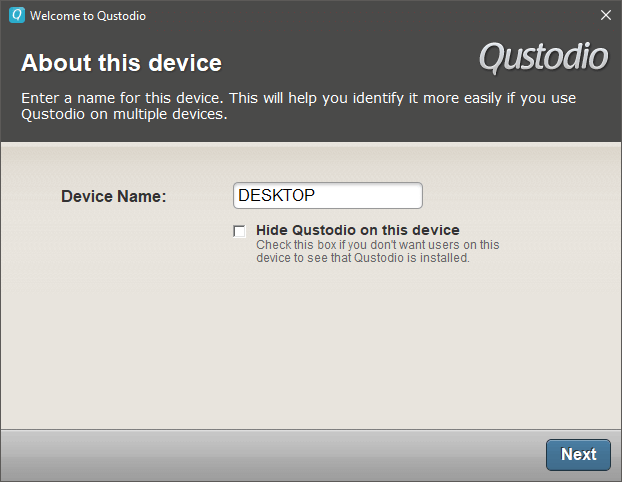
ໄວ ແລະການຕິດຕັ້ງທີ່ເຊື່ອງໄວ້ເຮັດໃຫ້ມັນງ່າຍທີ່ຈະປົກປ້ອງລູກຂອງທ່ານ
ການຄຸ້ມຄອງການຕັ້ງຄ່າ Qustodio ຂອງທ່ານແມ່ນໄດ້ຮັບການຈັດການໂດຍຜ່ານການໂຕ້ຕອບອອນໄລນ໌ທີ່ເປັນມິດກັບຜູ້ໃຊ້ທີ່ ສາມາດເຂົ້າເຖິງໄດ້ຈາກທຸກບ່ອນ. ທ່ານໄດ້ຮັບການເຂົ້າເຖິງ dashboard ຢ່າງໄວວາທີ່ສະແດງໃຫ້ເຫັນການແບ່ງສ່ວນຂອງອຸປະກອນທັງຫມົດແລະການນໍາໃຊ້ອິນເຕີເນັດ, ລວມທັງເວລາການນໍາໃຊ້ທົ່ວໄປ, ຈໍານວນເວລາທີ່ໃຊ້ໃນແຕ່ລະປະເພດຂອງເວັບໄຊທ໌, ແລະເວລາທີ່ໃຊ້ໃນສື່ສັງຄົມ. ນອກຈາກນັ້ນ, ມັນຍັງຈະໃຫ້ລາຍລະອຽດກ່ຽວກັບແອັບຯຕ່າງໆ ທີ່ລູກຂອງທ່ານໃຊ້, ພ້ອມທັງໄລຍະເວລາທີ່ເຂົາເຈົ້າໃຊ້ກັບແຕ່ລະອັນ.
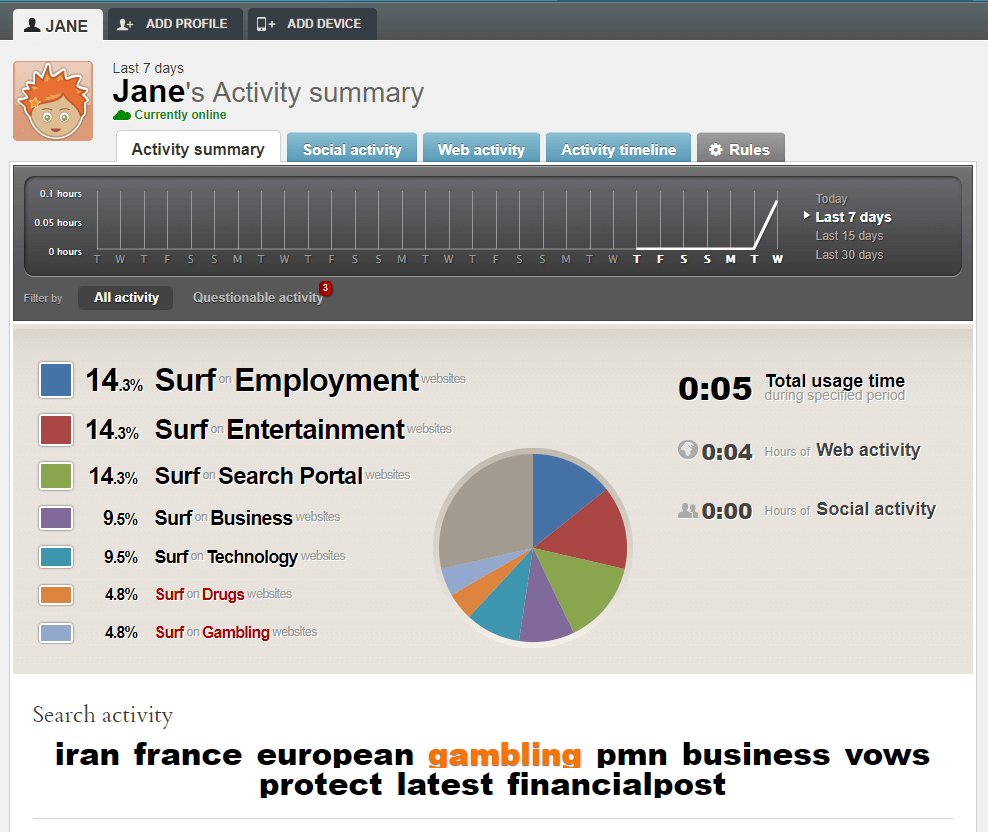
ຂ້ອຍບໍ່ແນ່ໃຈເລີຍວ່າ ເປັນຫຍັງມັນຈຶ່ງຄິດວ່າມັນເປັນສິ່ງເຫຼົ່ານີ້. ຄໍາຄົ້ນຫາຂອງຂ້ອຍ, ຍ້ອນວ່າພວກມັນທັງຫມົດແມ່ນຜົນໄດ້ຮັບຈາກການອ່ານຕ່າງໆບົດຄວາມ Google News. 'ການພະນັນ' ແມ່ນຄຳສັບດຽວທີ່ຂ້ອຍຄົ້ນຫາຕົວຈິງ, ແຕ່ມັນໄດ້ດຶງເອົາຄຳທີ່ເໝາະສົມອອກຈາກແຕ່ລະບົດຄວາມ.
ແທນທີ່ຈະເຮັດໃຫ້ເຈົ້າໃສ່ທຸກເວັບໄຊທ໌ທີ່ເຈົ້າອາດຈະຕ້ອງການບລັອກດ້ວຍຕົນເອງ, Qustodio ມີ ຊຸດຂອງປະເພດທີ່ສາມາດໄດ້ຮັບການອະນຸຍາດ, ສະກັດ, ຫຼືຕັ້ງເພື່ອເຕືອນທ່ານໃນເວລາທີ່ເຂົາເຈົ້າໄດ້ຖືກເຂົ້າເຖິງໂດຍບໍ່ມີການຕົວຈິງແລ້ວສະກັດໃຫ້ເຂົາເຈົ້າ. ນອກນັ້ນທ່ານຍັງສາມາດກໍາຫນົດຄ່າເວັບໄຊທ໌ບາງຢ່າງດ້ວຍຕົນເອງທີ່ຈະຖືກປິດກັ້ນຫຼືອະນຸຍາດໃຫ້ຖ້າທ່ານບໍ່ເຫັນດີກັບທາງເລືອກການຈັດປະເພດຂອງ Qustodio. ຄຸນສົມບັດການກັ່ນຕອງເຮັດວຽກໄດ້ຢ່າງຖືກຕ້ອງ ເຖິງແມ່ນວ່າຈະເຂົ້າເຖິງເວັບໄຊທ໌ທີ່ປອດໄພ HTTPS, ແລະມັນບໍ່ຖືກຫຼອກລວງໂດຍການໃຊ້ໂໝດການທ່ອງເວັບສ່ວນຕົວ.
ສຳລັບເຈົ້າທີ່ມີເດັກນ້ອຍທີ່ໃຊ້ເວລາຫຼາຍເກີນໄປຢູ່ໜ້າໜ້າຈໍ, Qustodio ຊ່ວຍໃຫ້ທ່ານສາມາດ ຕັ້ງຄ່າກຳນົດເວລາການນຳໃຊ້ອຸປະກອນຢ່າງໄວວາ. ເຊັ່ນດຽວກັນກັບລັກສະນະການຄວບຄຸມອື່ນໆຂອງພວກເຂົາ, ນີ້ແມ່ນຂ້ອນຂ້າງງ່າຍດາຍທີ່ຈະຕັ້ງຄ່າ. Qustodio ສາມາດໃຊ້ໄດ້ກັບຫຼາຍແພລດຟອມ, ລວມທັງທຸກລຸ້ນຂອງ Windows, MacOS, iOS, Android, ແລະແມ້ກະທັ້ງ Kindle ແລະ Nook e-readers, ຮັບປະກັນວ່າທ່ານຈະສາມາດຕິດຕາມລູກຂອງທ່ານບໍ່ວ່າເຂົາເຈົ້າກຳລັງໃຊ້ອຸປະກອນໃດ. .
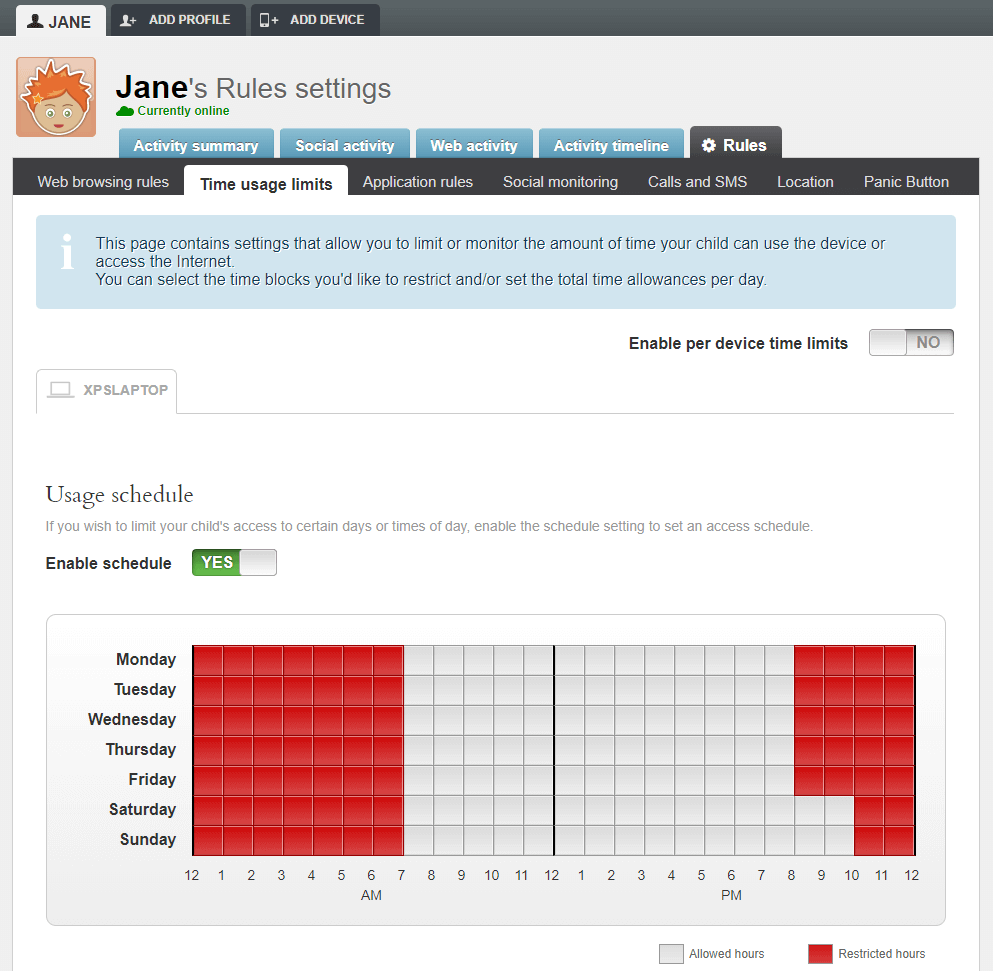
ໜຶ່ງໃນລັກສະນະທີ່ເປັນເອກະລັກຂອງ Qustodio ແມ່ນຂໍ້ສະເໜີຂອງເຂົາເຈົ້າສຳລັບອຸປະກອນມືຖື, ເຊິ່ງໄປເໜືອກວ່າສິ່ງທີ່ມີຢູ່ໃນແພັກເກດການຄວບຄຸມຂອງພໍ່ແມ່ອື່ນໆ. ຈາກການຕິດຕາມການໂທ ແລະ SMS ໄປຫາການຕິດຕາມສະຖານທີ່, ທ່ານສາມາດພັກຜ່ອນໄດ້ງ່າຍໂດຍຮູ້ວ່າໂທລະສັບສະຫຼາດຂອງລູກຂອງທ່ານຈະສາມາດໃຊ້ໄດ້ພຽງແຕ່ສໍາລັບກິດຈະກໍາອະນຸມັດ. ທ່ານສາມາດບລັອກສາຍໂທເຂົ້າ ຫຼື ໂທອອກ, ຕິດຕໍ່ພົວພັນຈາກເບີໂທລະສັບສະເພາະ, ແລະຮັບການແຈ້ງເຕືອນສະຖານທີ່ເປັນປະຈຳກ່ຽວກັບບ່ອນທີ່ອຸປະກອນຂອງລູກທ່ານຢູ່.
ລັກສະນະພິເສດອີກອັນໜຶ່ງຂອງແພັກເກັດມືຖືຂອງພວກເຂົາແມ່ນ 'ປຸ່ມ panic', ເຖິງແມ່ນວ່າມັນມີໃຫ້ນຳໃຊ້ເທົ່ານັ້ນ. ສໍາລັບອຸປະກອນ Android. ເຖິງແມ່ນວ່າມັນບໍ່ສາມາດປ່ຽນແທນບໍລິການສຸກເສີນ 911 ຢ່າງແທ້ຈິງ, ແຕ່ມັນສາມາດຕັ້ງຄ່າໄດ້ເຖິງ 4 ເບີຕິດຕໍ່ທີ່ເຊື່ອຖືໄດ້ເພື່ອໃຫ້ລູກຂອງທ່ານຕິດຕໍ່ຫາຄົນທີ່ທ່ານເລືອກໄດ້ຢ່າງງ່າຍດາຍໃນກໍລະນີທີ່ເຂົາເຈົ້າພົບວ່າເຂົາເຈົ້າຕ້ອງການຄວາມຊ່ວຍເຫຼືອ.
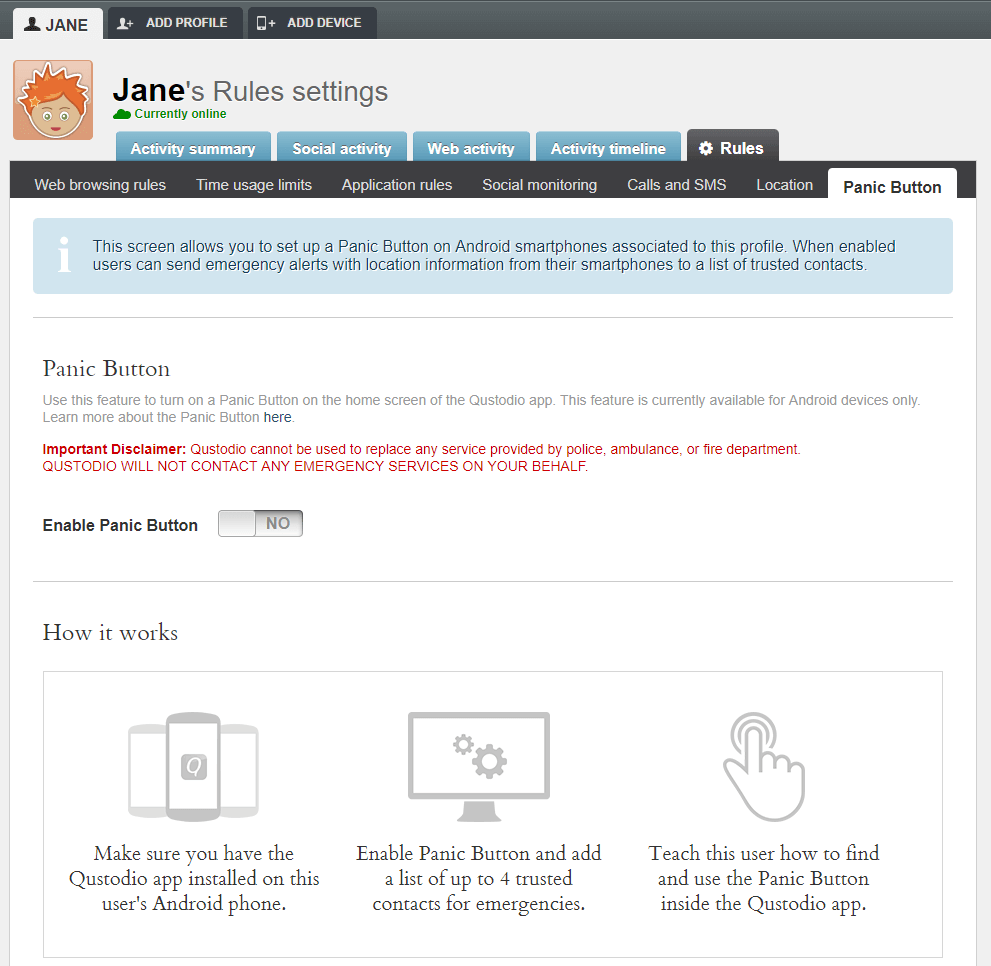
ບັນຫາດຽວທີ່ຂ້ອຍມີກັບ Qustodio ກ່ຽວຂ້ອງກັບການຕິດຕັ້ງເບື້ອງຕົ້ນ, ເຊິ່ງເປັນສິ່ງທີ່ຫນ້າເສົ້າໃຈຫຼາຍ. ເມື່ອພະຍາຍາມຕິດຕັ້ງມັນຢູ່ໃນ desktop ຂອງຂ້ອຍເພື່ອທົດສອບ, ໂປຼແກຼມພຽງແຕ່ຈະບໍ່ເຮັດວຽກ, ໂດຍບໍ່ມີການອະທິບາຍວ່າບັນຫາແມ່ນຫຍັງ. ຫຼັງຈາກການຂຸດຄົ້ນເລັກນ້ອຍ, ມັນເບິ່ງຄືວ່າຜູ້ກະທໍາຜິດແມ່ນຫນຶ່ງໃນກິດປ້ອງກັນ malware ທີ່ຂ້ອຍດໍາເນີນການ, ສ່ວນຫຼາຍອາດຈະເປັນ Malwarebytes Anti-Malware. ຂ້າພະເຈົ້າໄດ້ພະຍາຍາມຕິດຕັ້ງມັນໃນຄອມພິວເຕີຂອງຂ້າພະເຈົ້າ (ທີ່ໃຊ້ McAfee ແທນທີ່ຈະ) ແລະມັນເຮັດວຽກທີ່ບໍ່ມີບັນຫາ. ນີ້ແມ່ນຜົນທີ່ໜ້າຜິດຫວັງເລັກນ້ອຍ, ແຕ່ຄວນຈື່ໄວ້ວ່າທ່ານອາດຈະສາມາດຖອນການຕິດຕັ້ງ Malwarebytes, ຕິດຕັ້ງ Qustodio ແລະຈາກນັ້ນຕິດຕັ້ງ Malwarebytes ຄືນໃໝ່ໄດ້.
ເຖິງວ່າຈະມີຂໍ້ບົກພ່ອງເລັກນ້ອຍ, ຊອບແວໂດຍທົ່ວໄປຈະເຮັດວຽກໄດ້ດີຫຼາຍ. ມັນສະຫນອງຄວາມສະຫງົບຂອງຈິດໃຈຢ່າງຫຼວງຫຼາຍ, ເຖິງແມ່ນວ່າມັນເປັນສິ່ງສໍາຄັນທີ່ຈະຈື່ຈໍາວ່າບໍ່ມີຊອບແວໃດສາມາດທົດແທນການເປັນພໍ່ແມ່ທີ່ເຫມາະສົມ!
ເອົາ Qustodioກຽດຕິຍົດ: OpenDNS FamilyShield
OpenDNS ແລ່ນຊຸດຂອງເຊີບເວີ DNS ທາງເລືອກທີ່ສະໜອງການທ່ອງເວັບທີ່ຖືກກັ່ນຕອງອັດຕະໂນມັດ. ທຸກໆຄັ້ງທີ່ທ່ານທ່ອງເວັບໄຊທ໌, ລະບົບ DNS ຂອງອິນເຕີເນັດ (ເຊີບເວີຊື່ໂດເມນ) ປ່ຽນເປັນ 'www.google.com' ຫຼືທີ່ຢູ່ໃດກໍ່ຕາມທີ່ທ່ານກໍາລັງເຂົ້າຫາເປັນທີ່ຢູ່ IP ທີ່ຄອມພິວເຕີໃຊ້ເພື່ອສະແດງຫນ້າເວັບທີ່ເຫມາະສົມ.
ສ່ວນຫຼາຍແລ້ວ, ສິ່ງນີ້ຈະເກີດຂຶ້ນໂດຍບໍ່ມີການແຊກແຊງໃດໆຈາກທ່ານເລີຍ – ຜູ້ໃຫ້ບໍລິການອິນເຕີເນັດຂອງທ່ານໃຫ້ການເຂົ້າເຖິງເຄື່ອງແມ່ຂ່າຍ DNS ໂດຍອັດຕະໂນມັດ. ມັນເປັນໄປໄດ້ທີ່ຈະປັບຄ່າການເຊື່ອມຕໍ່ຂອງທ່ານຄືນໃໝ່ເພື່ອໃຊ້ເຊີບເວີ DNS ທາງເລືອກ, ເຊິ່ງເປັນວິທີທີ່ລະບົບ Family Shield ເຮັດວຽກ.
ການເຊື່ອມຕໍ່ອິນເຕີເນັດໃນເຮືອນເກືອບທັງໝົດໃຊ້ອຸປະກອນທີ່ເອີ້ນວ່າ router ເພື່ອສະໜອງ wifi ທ້ອງຖິ່ນ ແລະອິນເຕີເນັດແບບມີສາຍ. ໂດຍການເຂົ້າສູ່ລະບົບ router wifi ຂອງທ່ານແລະຕັ້ງຄ່າເຄື່ອງແມ່ຂ່າຍ DNS ຂອງທ່ານເພື່ອໃຊ້ເຄື່ອງແມ່ຂ່າຍຂອງ Family Shield ແທນທີ່ຈະເປັນຄ່າເລີ່ມຕົ້ນໂດຍ ISP ຂອງທ່ານ, ທ່ານສາມາດປົກປ້ອງອຸປະກອນດຽວໃນເຮືອນຂອງທ່ານທັງຫມົດໃນເວລາດຽວກັນ. OpenDNS ສະເໜີຄຳແນະນຳດ່ວນກ່ຽວກັບວິທີການຕັ້ງຄ່າອຸປະກອນຕ່າງໆຢູ່ທີ່ນີ້. ຫຼືທ່ານສາມາດເບິ່ງວິດີໂອການສອນນີ້:
ຊອບແວການຄວບຄຸມຂອງຜູ້ປົກຄອງທີ່ດີທີ່ສຸດ: ການແຂ່ງຂັນທີ່ຈ່າຍ
1. NetNanny
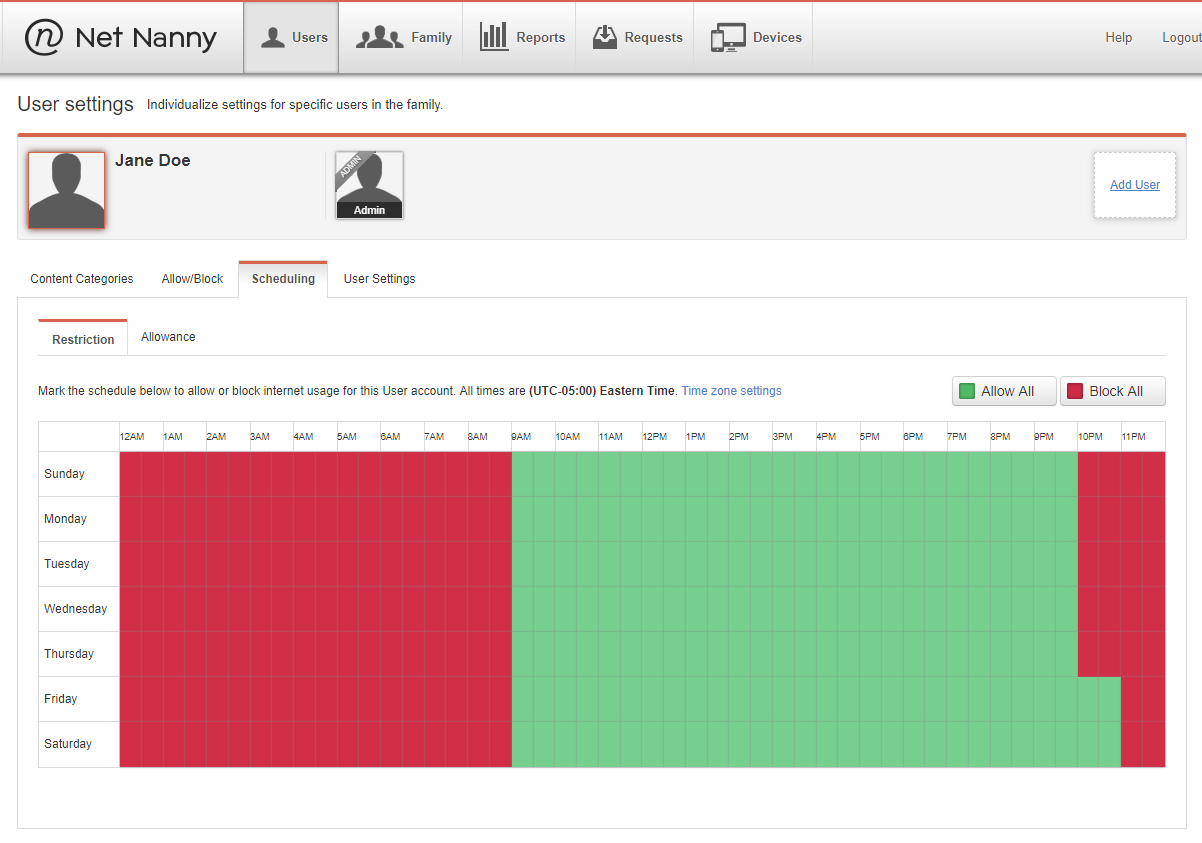
Net Nanny ເປັນຫນຶ່ງ. ໂຄງການຊອບແວການຄວບຄຸມຂອງຜູ້ປົກຄອງທໍາອິດທີ່ເຄີຍພັດທະນາ, ໄດ້ຮັບວິທີການເລີ່ມຕົ້ນຂອງມັນກັບຄືນໄປບ່ອນໃນປີ 1995 ໃນເວລາທີ່ອິນເຕີເນັດຕົວມັນເອງເປັນເດັກນ້ອຍ. ມັນສະຫນອງຊຸດເວັບທີ່ສົມບູນແບບ

